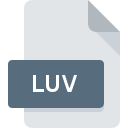
Extensión de archivo LUV
Medieval 2 Total War
-
DeveloperSega Corporation
-
Category
-
Popularidad0 ( votes)
¿Qué es el archivo LUV?
El sufijo del nombre de archivo LUV se usa principalmente para los archivos Medieval 2 Total War. La especificación Medieval 2 Total War fue creada por Sega Corporation. Los archivos con la extensión LUV pueden ser utilizados por programas distribuidos para la plataforma Windows. Los archivos con la extensión LUV se clasifican como archivos Archivos de juegos. El subconjunto Archivos de juegos comprende 1509 varios formatos de archivo. Se recomienda a los usuarios que utilicen el software Lithium Unwrap para administrar los archivos LUV, aunque # 1 otros programas también pueden manejar este tipo de archivo. El software Lithium Unwrap fue desarrollado por Brad Bolthouse, y en su sitio web oficial puede encontrar más información sobre los archivos LUV o el programa de software Lithium Unwrap.
Programas que admiten la extensión de archivo LUV
A continuación se muestra una tabla que enumera los programas que admiten archivos LUV. Los archivos LUV se pueden encontrar en todas las plataformas del sistema, incluido el móvil, pero no hay garantía de que cada uno admita dichos archivos de manera adecuada.
¿Cómo abrir un archivo LUV?
No poder abrir archivos con la extensión LUV puede tener varios orígenes En el lado positivo, los problemas más frecuentes relacionados con Medieval 2 Total War archivos no son complejos. En la mayoría de los casos, se pueden abordar de manera rápida y efectiva sin la ayuda de un especialista. La lista a continuación lo guiará a través del proceso de abordar el problema encontrado.
Paso 1. Descargue e instale Lithium Unwrap
 La razón más común para tales problemas es la falta de aplicaciones adecuadas que admitan archivos LUV instalados en el sistema. La solución más obvia es descargar e instalar Lithium Unwrap o uno de los programas enumerados: Medieval 2: Total War. Arriba encontrará una lista completa de programas que admiten archivos LUV, clasificados según las plataformas del sistema para los que están disponibles. Uno de los métodos de descarga de software más libres de riesgo es utilizar enlaces proporcionados por distribuidores oficiales. Visite el sitio web Lithium Unwrap y descargue el instalador.
La razón más común para tales problemas es la falta de aplicaciones adecuadas que admitan archivos LUV instalados en el sistema. La solución más obvia es descargar e instalar Lithium Unwrap o uno de los programas enumerados: Medieval 2: Total War. Arriba encontrará una lista completa de programas que admiten archivos LUV, clasificados según las plataformas del sistema para los que están disponibles. Uno de los métodos de descarga de software más libres de riesgo es utilizar enlaces proporcionados por distribuidores oficiales. Visite el sitio web Lithium Unwrap y descargue el instalador.
Paso 2. Verifica que tienes la última versión de Lithium Unwrap
 Si ya tiene Lithium Unwrap instalado en sus sistemas y los archivos LUV todavía no se abren correctamente, verifique si tiene la última versión del software. También puede suceder que los creadores de software al actualizar sus aplicaciones agreguen compatibilidad con otros formatos de archivo más nuevos. Esta puede ser una de las causas por las cuales los archivos LUV no son compatibles con Lithium Unwrap. La versión más reciente de Lithium Unwrap es compatible con versiones anteriores y puede manejar formatos de archivo compatibles con versiones anteriores del software.
Si ya tiene Lithium Unwrap instalado en sus sistemas y los archivos LUV todavía no se abren correctamente, verifique si tiene la última versión del software. También puede suceder que los creadores de software al actualizar sus aplicaciones agreguen compatibilidad con otros formatos de archivo más nuevos. Esta puede ser una de las causas por las cuales los archivos LUV no son compatibles con Lithium Unwrap. La versión más reciente de Lithium Unwrap es compatible con versiones anteriores y puede manejar formatos de archivo compatibles con versiones anteriores del software.
Paso 3. Configure la aplicación predeterminada para abrir LUV archivos en Lithium Unwrap
Si tiene instalada la última versión de Lithium Unwrap y el problema persiste, selecciónelo como el programa predeterminado que se utilizará para administrar LUV en su dispositivo. El siguiente paso no debería plantear problemas. El procedimiento es sencillo y en gran medida independiente del sistema.

Selección de la aplicación de primera elección en Windows
- Elija la entrada del menú de archivo al que se accede haciendo clic con el botón derecho del mouse en el archivo LUV
- Luego, seleccione la opción y luego, usando abra la lista de aplicaciones disponibles
- El último paso es seleccionar proporcionar la ruta del directorio a la carpeta donde está instalado Lithium Unwrap. Ahora todo lo que queda es confirmar su elección seleccionando Usar siempre esta aplicación para abrir archivos LUV y hacer clic en .

Selección de la aplicación de primera elección en Mac OS
- En el menú desplegable, al que se accede haciendo clic en el archivo con la extensión LUV, seleccione
- Abra la sección haciendo clic en su nombre
- De la lista, elija el programa apropiado y confirme haciendo clic en
- Debería aparecer una ventana de mensaje informando que este cambio se aplicará a todos los archivos con la extensión LUV. Al hacer clic en confirma su selección.
Paso 4. Asegúrese de que el archivo LUV esté completo y sin errores
¿Seguiste de cerca los pasos enumerados en los puntos 1-3, pero el problema sigue presente? Debe verificar si el archivo es un archivo LUV adecuado. No poder acceder al archivo puede estar relacionado con varios problemas.

1. El LUV puede estar infectado con malware; asegúrese de escanearlo con una herramienta antivirus.
Si el archivo está infectado, el malware que reside en el archivo LUV dificulta los intentos de abrirlo. Escanee el archivo LUV y su computadora en busca de malware o virus. Si el escáner detectó que el archivo LUV no es seguro, proceda según las instrucciones del programa antivirus para neutralizar la amenaza.
2. Compruebe si el archivo está dañado o dañado
¿Recibió el archivo LUV en cuestión de otra persona? Pídale que lo envíe una vez más. Es posible que el archivo se haya copiado erróneamente y que los datos hayan perdido integridad, lo que impide acceder al archivo. Si el archivo LUV se ha descargado de Internet solo parcialmente, intente volver a descargarlo.
3. Verifique si su cuenta tiene derechos administrativos
Existe la posibilidad de que el archivo en cuestión solo sea accesible para usuarios con suficientes privilegios del sistema. Cierre sesión en su cuenta actual e inicie sesión en una cuenta con suficientes privilegios de acceso. Luego abra el archivo Medieval 2 Total War.
4. Compruebe si su sistema puede manejar Lithium Unwrap
Si el sistema está bajo carga pesada, es posible que no pueda manejar el programa que usa para abrir archivos con la extensión LUV. En este caso, cierre las otras aplicaciones.
5. Asegúrese de tener instalados los últimos controladores y actualizaciones y parches del sistema
El sistema y los controladores actualizados no solo hacen que su computadora sea más segura, sino que también pueden resolver problemas con el archivo Medieval 2 Total War. Es posible que una de las actualizaciones disponibles del sistema o del controlador resuelva los problemas con los archivos LUV que afectan a versiones anteriores de un software dado.
¿Quieres ayudar?
Si dispones de información adicional acerca de la extensión de archivo LUV estaremos agradecidos si la facilitas a los usuarios de nuestra página web. Utiliza el formulario que se encuentra aquí y mándanos tu información acerca del archivo LUV.

 Windows
Windows 

